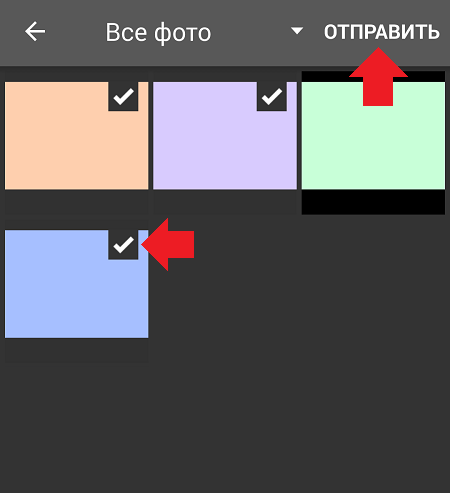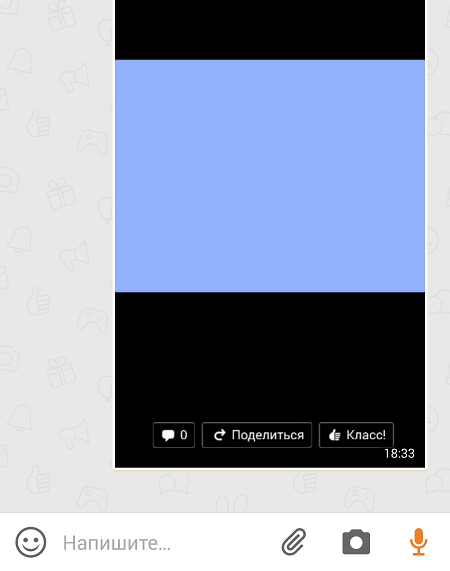Deci, pentru a trimite un mesaj colegilor de la computer, mergeți la "Mesaje".
Selectați un utilizator. Când se deschide caseta de dialog, în partea de jos a ecranului veți vedea o fereastră pentru scrierea textului. Există mai multe icoane în ea, suntem interesați de pictograma sub forma unui suport. Faceți clic pe el.
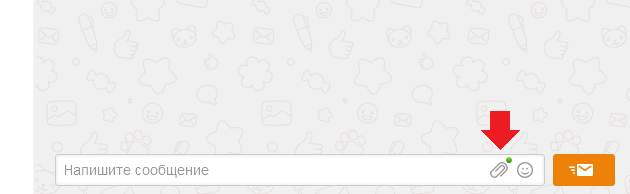
Va apărea o fereastră pop-up, selectați elementul "Foto" din acesta și faceți clic pe el.
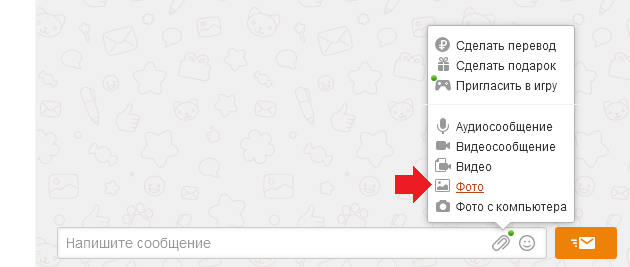
Se deschide o fereastră cu fotografiile pe care le-ai încărcat. Nu trebuie să alegeți o fotografie, puteți atașa simultan mai multe imagini la mesaj. Dacă nu vedeți fotografiile pe ecran, mergeți la albumul în care sunt salvate.
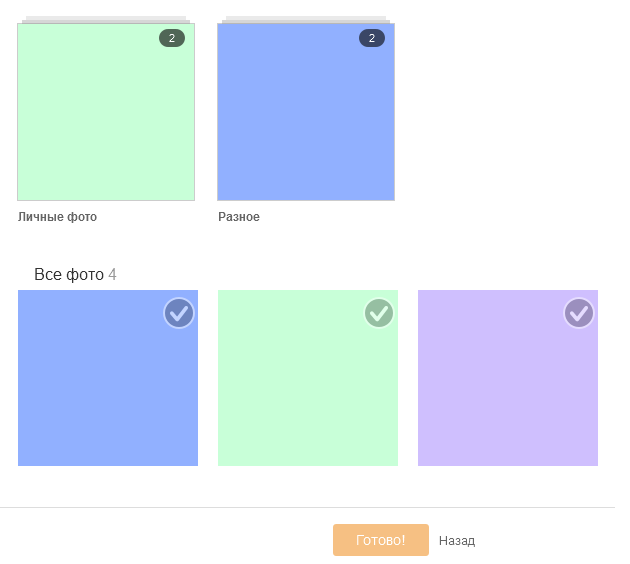
Alegeți fotografii - dați clic pe ele pentru a face o bifare și apoi dați clic pe "Finalizați".
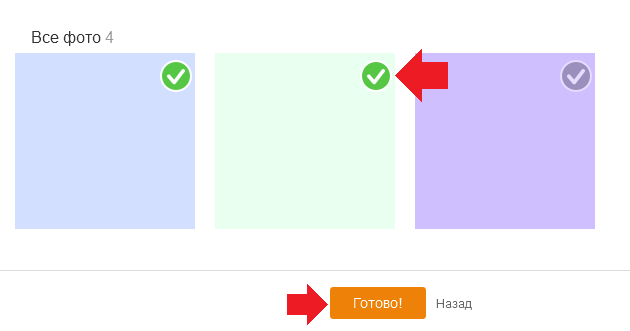
Imaginile sunt atașate la mesaj. Trebuie doar să trimiteți un mesaj făcând clic pe butonul portocaliu cu sigla literei.
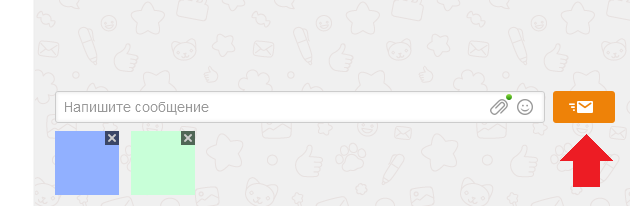
În același mod, puteți atașa fotografii de pe computer, selectând opțiunea "Foto de la computer" când selectați fișierul atașat.
Un exemplu va fi afișat în aplicația mobilă a colegilor de clasă.
Deschideți aplicația, accesați secțiunea "Prieteni". Selectați un prieten și alături de numele său, faceți clic pe pictograma de e-mail.
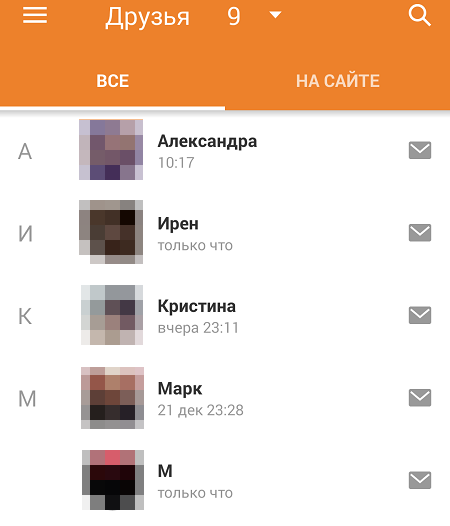
A fost deschis un dialog. În partea de jos a ecranului, faceți clic pe pictograma camerei.
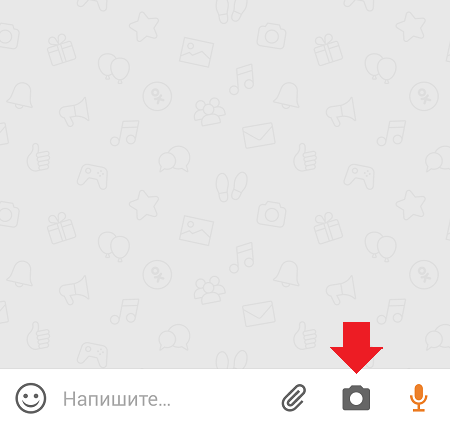
Apoi, atașați fotografii de pe dispozitiv. Doar atingeți-le cu degetul pentru a face o bifare, apoi faceți clic pe "Trimitere".